Katere storitve onemogočijo v sistemu Windows 7 in 8
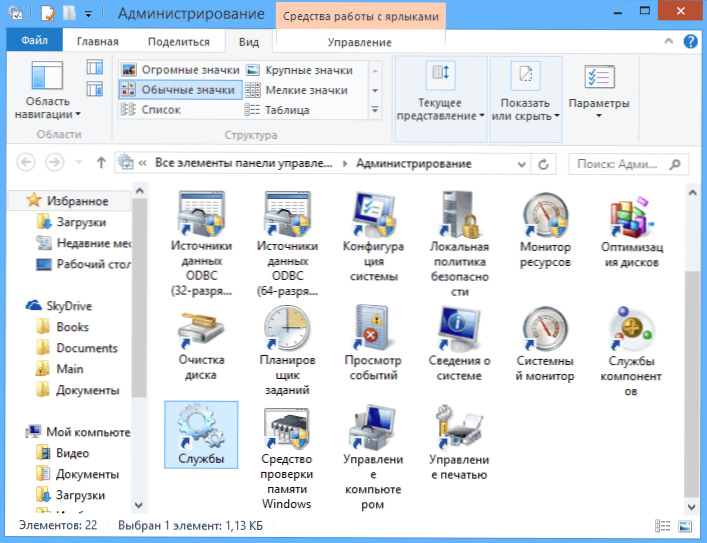
- 4482
- 330
- Felipe McCullough
Za optimizacijo hitrosti sistema Windows lahko onemogočite nepotrebne storitve, vendar se postavlja vprašanje: katere storitve je mogoče onemogočiti? Na to vprašanje bom poskušal odgovoriti na ta članek. Cm. Tudi: kako pospešiti računalnik.
Opažam, da prekinitev sistema Windows ne bo nujno privedla do pomembnega izboljšanja uspešnosti sistema: pogosto so spremembe preprosto nevidne. Še ena pomembna točka: morda bo v prihodnosti morda potrebna ena od prekinjenih storitev, zato ne pozabite, na katero ste prekinili povezavo. Cm. Tudi: Katere storitve lahko onemogočite v sistemu Windows 10 (članek ima tudi način za samodejno onemogočanje nepotrebnih storitev, ki so primerne za Windows 7 in 8.1).
Kako onemogočiti storitve Windows
Če želite prikazati seznam storitev, pritisnite tipke Win + R na tipkovnici in vnesite ukaz Storitve.MSC, Kliknite Enter. Lahko se odpravite tudi na nadzorno ploščo Windows, odprete mapo za upravljanje in izberete "Services". Ne uporabljajte msconfig.
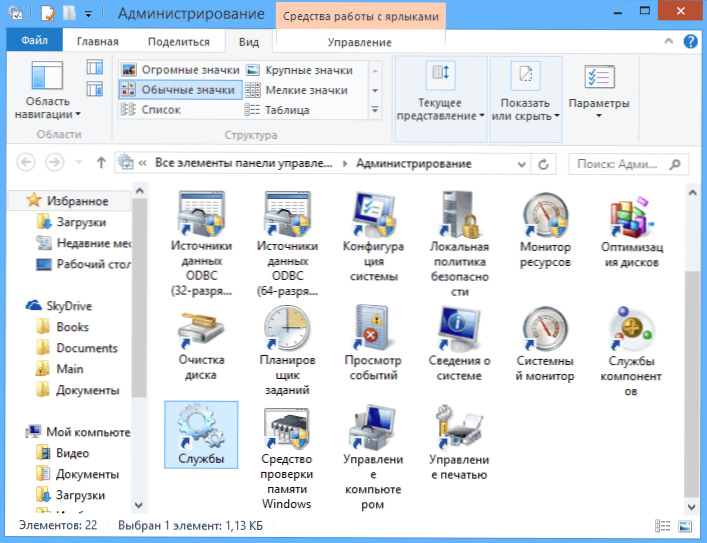
Če želite spremeniti parametre določene storitve, jo dvakrat kliknite (lahko pritisnete desni gumb in izberete "Lastnosti" in nastavite potrebne parametre zažene. Za Windows System Services, katerih seznam bo podan naprej, priporočam, da vrsto zagona "ročno" namestite in ne "onemogočeno". V tem primeru storitev ne bo samodejno zagnana, če pa bo potrebna za izvajanje katerega koli programa, bo zagnana.
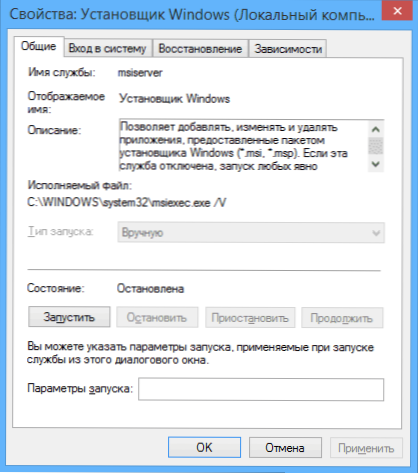
Opomba: Vsa dejanja izvajate pod svojo odgovornostjo.
Seznam storitev, ki jih je mogoče onemogočiti v sistemu Windows 7, da pospešite računalnik
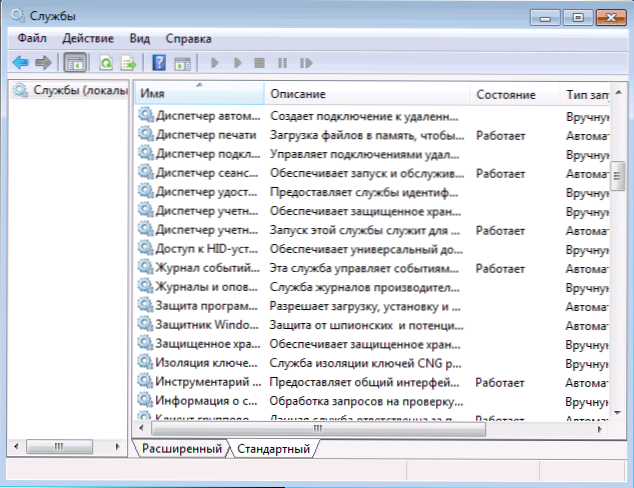
Naslednje storitve Windows 7 so varno za izklop (vklopite ročno zagon), da optimizirajo sistem:
- Register oddaljenega (še boljši odklop, to lahko pozitivno vpliva na varnost)
- Pametna kartica - lahko izklopite
- Upravitelj tiskanja (če nimate tiskalnika in ne uporabljate tiskanja v datotekah)
- Strežnik (če računalnik ni povezan z lokalnim omrežjem)
- Brskalnik računalnika (če vaš računalnik ni na spletu)
- Domači dobavitelj skupine - Če računalnika ni v delovnem ali domačem omrežju, je ta storitev mogoče onemogočiti.
- Sekundarni vhod v sistem
- NetBIOS podporni modul prek TCP/IP (če računalnik ni v delovnem omrežju)
- Varnostni center
- Service vnosa računalnika
- Storitev načrtovalca medijskega centra Windows
- Teme (če uporabljate klasično temo Windows)
- Zaščiteno shranjevanje
- Service za šifriranje bitlockerja - če ne veste, kaj je, potem ni potrebno.
- Podporna storitev Bluetooth - Če v računalniku ni Bluetooth, lahko onemogočite
- Prevoz naprav
- Windows Search (če funkcije iskanja ne uporabljate v sistemu Windows 7)
- Storitve oddaljenih namiznih storitev - to storitev lahko onemogočite tudi, če ne uporabljate
- Faks
- Arhiviranje sistema Windows - Če ne uporabljate in ne veste, zakaj je to potrebno, lahko onemogočite.
- Windows Update Center je mogoče onemogočiti le, če ste že izklopili posodobitve sistema Windows.
Poleg tega lahko programi, ki jih namestite v računalnik, dodajo tudi njihove storitve in jih zaženejo. Nekatere od teh storitev so potrebne - protivirusni, uradni na. Nekateri drugi niso prav, zlasti to velja za posodobitve storitev, ki se običajno imenujejo ime_ program + posodobitev storitev. Za brskalnik je pomembna posodobitev Adobe Flash ali Antivirus, vendar na primer za Daemontools in druge aplikacijske programe - ne zelo zelo. Te storitve je mogoče tudi onemogočiti, enako se nanaša na Windows 7 in Windows 8.
Storitve, ki jih je mogoče varno odklopiti v sistemu Windows 8 in 8.1
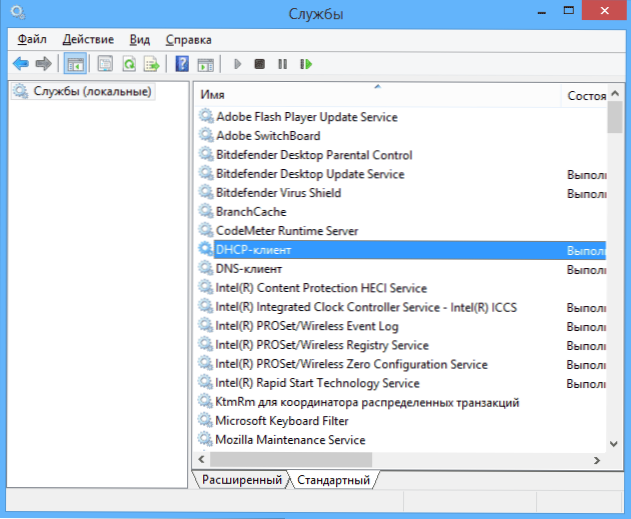
Poleg tistih storitev, ki so bile navedene zgoraj, za optimizacijo zmogljivosti sistema v sistemu Windows 8 in 8.1 Naslednje sistemske storitve lahko varno onemogočite:
- Branchcache - samo odklopite
- Odjemalec za sledenje spremenjenih vezi - podobno
- Družinska varnost - Če ne uporabljate družinske varnosti Windows 8, potem lahko to storitev onemogočite
- Vsi Hyper-V storili storitve, ki ne uporabljate virtualnih strojev Hyper-V
- Pobudniška storitev Microsoft ISCSI
- Biometrična servisna okna
Kot sem že rekel, zaustavitev storitev ne bo nujno privedla do opaznega pospeševanja računalnika. Upoštevati je treba tudi, da lahko prekinitev nekaterih storitev povzroči težave pri delovanju katerega koli tretjega programa, ki vključuje to storitev.
Dodatne informacije o zaustavitvi storitev Windows
Poleg vsega, kar je bilo navedeno, opozarjam na naslednje točke:
- Nastavitve storitev sistema Windows so globalne, torej veljajo za vse uporabnike.
- Po spreminjanju (odklop in vklop) storitev znova zaženite računalnik.
- Uporabite msconfig za spremembo nastavitev storitve Windows ni priporočljivo.
- Če niste prepričani, ali je vredno prekiniti katero koli storitev, nastavite vrsto zagona v vrednosti "ročno".
No, zdi se, da je to vse, kar lahko povem, katere storitve naj izklopijo in ne obžalujejo.
- « Wi -fi distribucija iz prenosnika - še dva načina
- Storitev namestitvenega programa Windows ni na voljo - kako popraviti napako »

